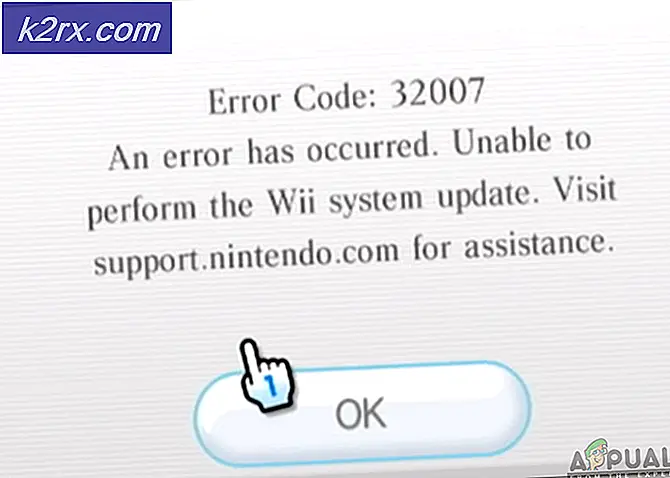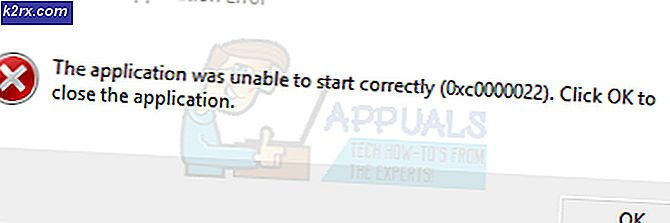แก้ไข: ผู้ที่ซื้อสิ่งนี้จำเป็นต้องลงชื่อเข้าใช้ Xbox One
ผู้ใช้ Xbox One หลายคนกำลังเผชิญกับ“ผู้ที่นำสิ่งนี้มาจำเป็นต้องลงชื่อเข้าใช้” เกิดข้อผิดพลาดขณะพยายามเริ่มเกมหรือแอปพลิเคชัน ในกรณีส่วนใหญ่ข้อผิดพลาดจะมาพร้อมกับรหัสข้อผิดพลาด0x87de2729 หรือ 0x803f9006ปรากฎว่าปัญหานี้เกิดขึ้นเฉพาะกับเกมที่ดาวน์โหลดแบบดิจิทัลในสถานการณ์ที่ผู้ใช้พยายามแชร์เกม
อะไรเป็นสาเหตุให้เกิดข้อผิดพลาด“ บุคคลที่ซื้อสิ่งนี้จำเป็นต้องลงชื่อเข้าใช้ Xbox One” บน Xbox One
เราตรวจสอบปัญหานี้โดยดูจากรายงานของผู้ใช้ต่างๆและกลยุทธ์การซ่อมแซมที่ผู้ใช้ที่ได้รับผลกระทบส่วนใหญ่ได้ปรับใช้เพื่อแก้ปัญหานี้โดยเฉพาะ จากการตรวจสอบของเรามีหลายสถานการณ์ที่อาจทำให้เกิดข้อความแสดงข้อผิดพลาดนี้:
หากปัญหาที่อธิบายไว้ข้างต้นเกิดขึ้นบนคอนโซลของคุณบทความนี้จะให้ขั้นตอนการแก้ปัญหาต่างๆแก่คุณ ด้านล่างนี้คุณจะพบชุดวิธีการที่ผู้ใช้รายอื่นที่อยู่ในสถานการณ์คล้ายกันใช้เพื่อแก้ไขปัญหาได้สำเร็จ
โปรดทราบว่าวิธีการด้านล่างนี้เรียงลำดับตามประสิทธิภาพและความรุนแรงดังนั้นให้พิจารณาทำตามลำดับที่นำเสนอ หนึ่งในนั้นคือการแก้ไขปัญหาไม่ว่าคุณจะประสบปัญหาในสถานการณ์ใดก็ตาม
วิธีที่ 1: การตรวจสอบสถานะของบริการ Xbox Live
ก่อนที่คุณจะดำเนินการอย่างอื่นสิ่งสำคัญคือต้องตรวจสอบให้แน่ใจว่าปัญหาไม่ได้อยู่เหนือการควบคุมของคุณ จากรายงานของผู้ใช้หลายฉบับปัญหานี้อาจเกิดขึ้นได้หากไฟล์ บริการหลักของ Xbox Live กำลังหยุดทำงาน บางทีพวกเขาอาจอยู่ระหว่างช่วงเวลาการบำรุงรักษาตามกำหนดหรือบริการอาจกำลังเกิดปัญหาไฟดับโดยไม่คาดคิด
สิ่งนี้เคยเกิดขึ้นมาก่อนและมักจะได้รับการแก้ไขโดยอัตโนมัติภายในสองสามชั่วโมง หากคุณสงสัยว่าปัญหาอาจเกิดจากบริการที่ไม่สามารถใช้งานได้โปรดไปที่ลิงค์นี้ (ที่นี่) และตรวจสอบสถานะของบริการ Xbox ทั้งหมด
หากบริการหลักของ Xbox Live ไม่ทำงานปัญหานี้อยู่นอกเหนือการควบคุมของคุณ ในกรณีนี้แนวทางเดียวในการดำเนินการคือรอให้ Microsoft แก้ไขปัญหา หากคุณมีความสามารถให้เล่นเกมจริง (ไม่จำเป็นต้องลงชื่อเข้าใช้)
หากวิธีนี้พบว่าบริการหลักของ Xbox Live ทำงานได้ตามปกติ แต่คุณยังคงพบปัญหานี้อยู่ให้เลื่อนลงไปที่วิธีการถัดไปด้านล่าง
วิธีที่ 2: การตั้งค่าคอนโซลเป็น "บ้าน" จากบัญชีผู้ถือใบอนุญาต
โดยส่วนใหญ่ปัญหานี้จะเกิดขึ้นหากคุณไม่ใช่เจ้าของใบอนุญาตการเล่นเกมซึ่งเป็นบัญชีอื่นที่ลงชื่อเข้าใช้คอนโซลของคุณเป็นผู้ถือสิทธิ์ในปัจจุบัน หากสถานการณ์นี้เป็นไปได้และคุณกำลังพยายามแชร์เกมวิธีเดียวที่จะช่วยให้คุณเล่นเกมจากบัญชีอื่นได้คือตั้งค่า Xbox ของคุณเป็น Home Xbox จากบัญชีที่ถือใบอนุญาต
คำแนะนำโดยย่อเกี่ยวกับวิธีกำหนดคอนโซล Xbox One ของคุณเป็น Home Xbox สำหรับบัญชีที่ถือใบอนุญาตมีดังนี้
- ลงชื่อเข้าใช้ด้วยบัญชีที่ถือใบอนุญาตให้เล่นเกมทำให้เกิดข้อผิดพลาดนี้โดยเฉพาะ
- กดปุ่ม Xbox เพื่อเปิดเมนูคำแนะนำ
- จากเมนูคำแนะนำไปที่ ระบบ> การตั้งค่า> การตั้งค่าส่วนบุคคลแล้วเลือก Xbox ที่บ้านของฉัน.
- จากเมนูถัดไปเลือก ทำให้เป็น Xbox ที่บ้านของฉัน. สิ่งนี้จะกำหนดคอนโซลเป็น Xbox หลักสำหรับบัญชีที่ลงชื่อเข้าใช้ในปัจจุบัน
- เมื่อคอนโซลถูกตั้งค่าไว้ที่ Home Xbox สำหรับบัญชีนี้ให้ลงชื่อเข้าใช้ด้วยบัญชีของคุณ (อันที่แสดงข้อผิดพลาด) และดูว่าปัญหาได้รับการแก้ไขแล้วหรือไม่
หากคุณยังคงเห็น“ผู้ที่นำสิ่งนี้มาจำเป็นต้องลงชื่อเข้าใช้” เลื่อนลงไปที่วิธีการถัดไปด้านล่าง
วิธีที่ 3: เปิดบัญชีใหม่
ปรากฎว่าปัญหานี้อาจเกิดจากปัญหาเครือข่าย ผู้ใช้หลายรายที่พบข้อผิดพลาดนี้เป็นครั้งคราวรายงานว่าเพียงแค่ออกจากระบบแล้วลงชื่อเข้าใช้อีกครั้งก็สามารถแก้ไขปัญหาได้ในทันที
อย่างไรก็ตามโปรดทราบว่าการแก้ไขนี้เป็นเพียงชั่วคราวและมีโอกาสที่ปัญหาจะกลับมาในภายหลังในบางครั้ง แต่หากคุณกำลังมองหาวิธีแก้ไขด่วนที่จะช่วยให้คุณเล่นเกมได้อย่างรวดเร็วนี่คือสิ่งที่คุณต้องทำ:
- กดปุ่ม Xbox เพื่อเปิดเมนูคำแนะนำบน Xbox One จากนั้นเลือก เข้าสู่ระบบ จากนั้นเลือก สลับโปรไฟล์.
- ลงชื่อเข้าใช้ด้วยโปรไฟล์อื่น (หรือออกจากระบบโปรไฟล์ปัจจุบันของคุณ)
- จากนั้นกดปุ่ม Xbox อีกครั้งเพื่อเปิดเมนูคำแนะนำและเลือก เข้าสู่ระบบ. เลือกบัญชีของคุณเพื่อเข้าสู่ระบบอีกครั้ง
เปิดเกมที่ก่อนหน้านี้เรียก "ผู้ที่นำสิ่งนี้มาจำเป็นต้องลงชื่อเข้าใช้” และดูว่าปัญหาได้รับการแก้ไขหรือไม่ หากคุณยังคงพบข้อความแสดงข้อผิดพลาดเดิมให้เลื่อนลงไปที่วิธีการถัดไปด้านล่าง
วิธีที่ 4: คอนโซล Power Cycling และรีสตาร์ทเราเตอร์
การแก้ไขที่เป็นไปได้อีกอย่างที่อาจช่วยแก้ปัญหา“ผู้ที่นำสิ่งนี้มาจำเป็นต้องลงชื่อเข้าใช้” ข้อผิดพลาดคือการปิดคอนโซลและรีสตาร์ทเราเตอร์ การดำเนินการนี้จะแก้ไขผู้กระทำผิดที่โดดเด่นที่สุดสองข้อที่จะทำให้เกิดปัญหานี้โดยเฉพาะนั่นคือความผิดพลาดชั่วคราวและปัญหาเครือข่าย
คำแนะนำโดยย่อเกี่ยวกับวิธีการดำเนินการดังต่อไปนี้:
- บนคอนโซลของคุณกดปุ่ม Xbox (ด้านหน้าคอนโซล) ค้างไว้ 10 วินาทีขึ้นไป การเดิมพันที่ปลอดภัยที่สุดคือการกดปุ่มค้างไว้จนกว่าไฟ LED จะหยุดกะพริบ
- เมื่อคอนโซลปิดสนิทแล้วให้หันมาสนใจเราเตอร์ของคุณ กดปุ่มรีสตาร์ท (ถ้ามี) หรือเปิดเครื่อง ปุ่มสองครั้ง หรือคุณสามารถถอดสายไฟที่เชื่อมต่อกับเราเตอร์และรอสองสามวินาที
บันทึก: อย่าสับสนกับไฟล์ รีเซ็ต ด้วยปุ่ม เริ่มต้นใหม่ ปุ่ม. การกดปุ่มรีเซ็ตจะทำลายข้อมูลรับรองเครือข่ายปัจจุบันของคุณและคืนค่ากำหนดของผู้ใช้ให้กลับสู่ค่าเริ่มต้น
- เมื่อรีสตาร์ทเราเตอร์แล้วให้เปิดคอนโซลของคุณอีกครั้งโดยกดปุ่ม Xbox บนคอนโซลอีกครั้ง
- เมื่อลำดับการเริ่มต้นเสร็จสมบูรณ์ให้เปิดเกมที่เคยแสดงข้อผิดพลาดก่อนหน้านี้และดูว่าปัญหาได้รับการแก้ไขแล้วหรือไม่